在VS Code中设置GitHub Copilot
本指南将引导您在Visual Studio Code中设置GitHub Copilot。要在VS Code中使用Copilot,您需要使用您的GitHub账户访问GitHub Copilot,并在VS Code中安装Copilot扩展。
如果您还没有Copilot订阅,您可以通过注册Copilot免费计划免费使用Copilot,并获得每月一定数量的完成和聊天互动限制。
获取 GitHub Copilot 的访问权限
有几种不同的方式可以访问GitHub Copilot:
-
作为个人,您可以免费注册使用Copilot,无需信用卡。免费计划每月提供有限数量的代码补全和聊天互动次数,每月重置。了解更多关于Copilot免费计划的详细信息和条件。
-
作为个人用户,注册一个付费订阅以获取无限次数的代码补全和聊天互动。您可以免费试用GitHub Copilot,享受30天的试用期。
-
如果您是拥有GitHub Copilot订阅的组织或企业的成员,您可以通过访问https://github.com/settings/copilot并在“从组织获取Copilot”下请求访问权限来请求访问Copilot。
了解更多关于GitHub Copilot 的计费。
在VS Code中设置Copilot
-
在VS Code标题栏中打开Copilot菜单,选择免费使用Copilot的AI功能...以打开聊天视图
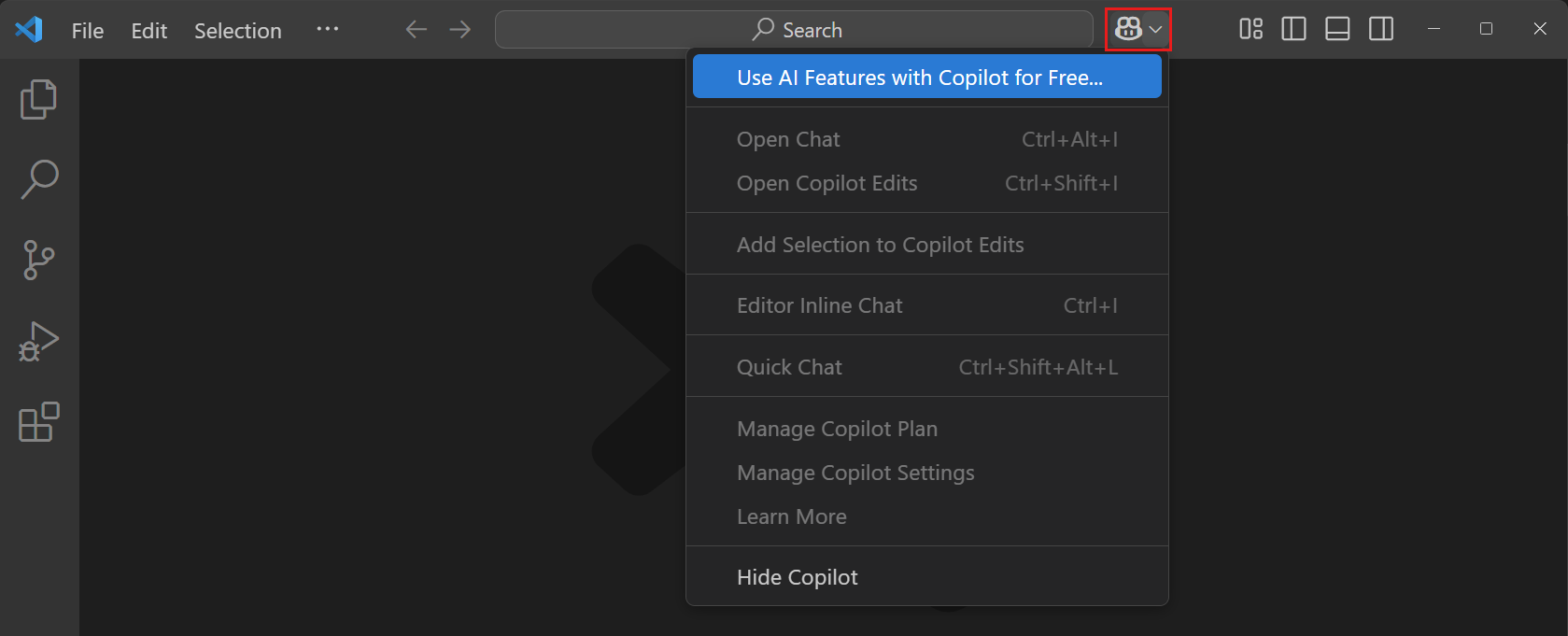 Tip
Tip你也可以直接使用键盘快捷键 ⌃⌘I (Windows, Linux Ctrl+Alt+I) 或使用 Chat: Focus on Chat View 命令来打开聊天视图。
-
选择登录以使用Copilot来登录您的GitHub账户并开始使用。这也会在VS Code中安装GitHub Copilot扩展。
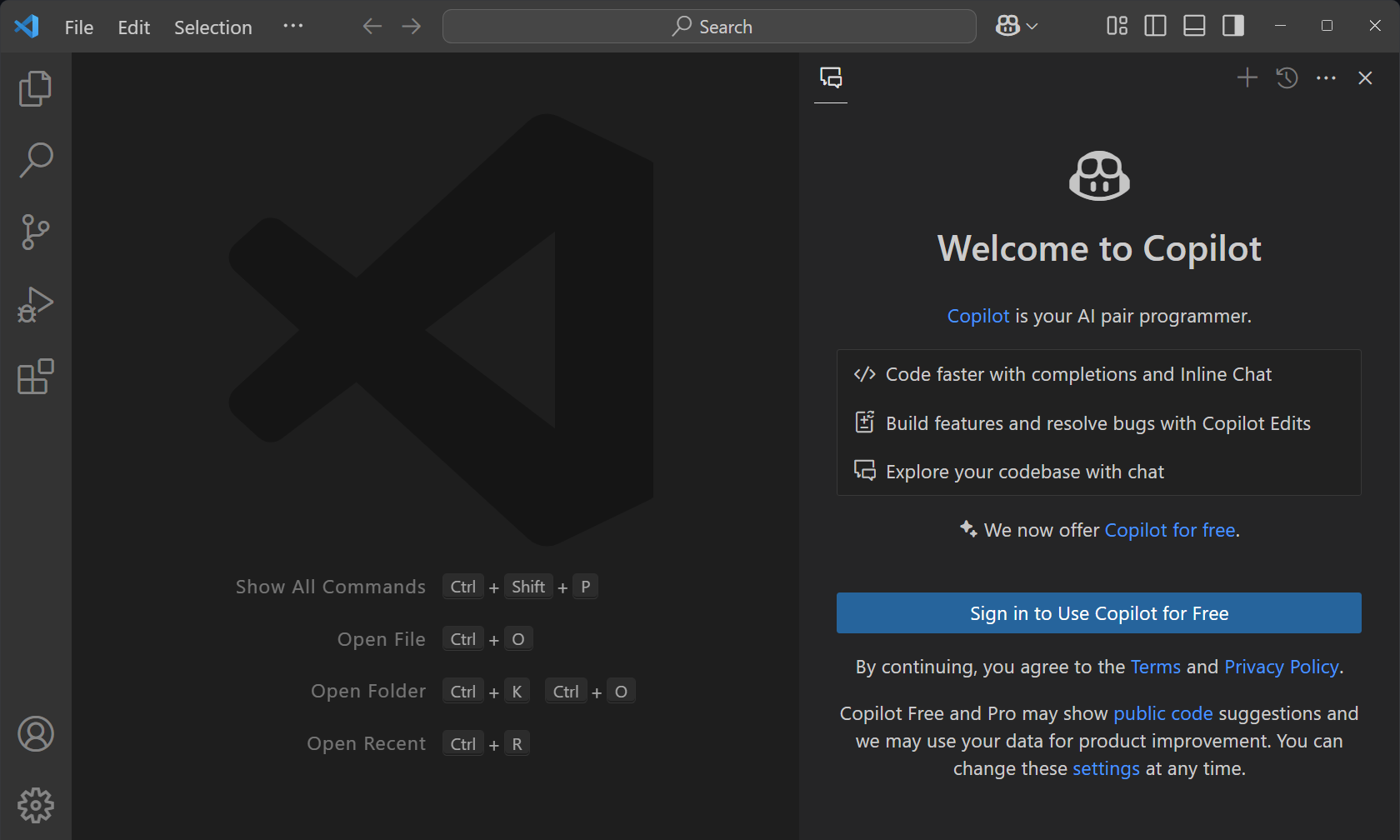
-
如果您还没有Copilot订阅,请按照浏览器中的步骤注册Copilot免费计划
Important您的免费版 GitHub Copilot 中的遥测功能当前已启用。默认情况下,允许匹配公共代码的代码建议,包括在 VS Code 和
体验中的代码引用。您可以通过在 VS Code 中设置 telemetry.telemetryLevel 为 off来退出遥测数据收集,或者您可以在 Copilot 设置 中调整遥测和代码建议设置。
在VS Code中开始使用Copilot
在您登录到您的GitHub账户并获得Copilot访问权限后,开始在VS Code中探索AI驱动的编码。
-
验证聊天视图(⌃⌘I (Windows, Linux Ctrl+Alt+I))是否显示,并且您可以在聊天输入框中输入提示。
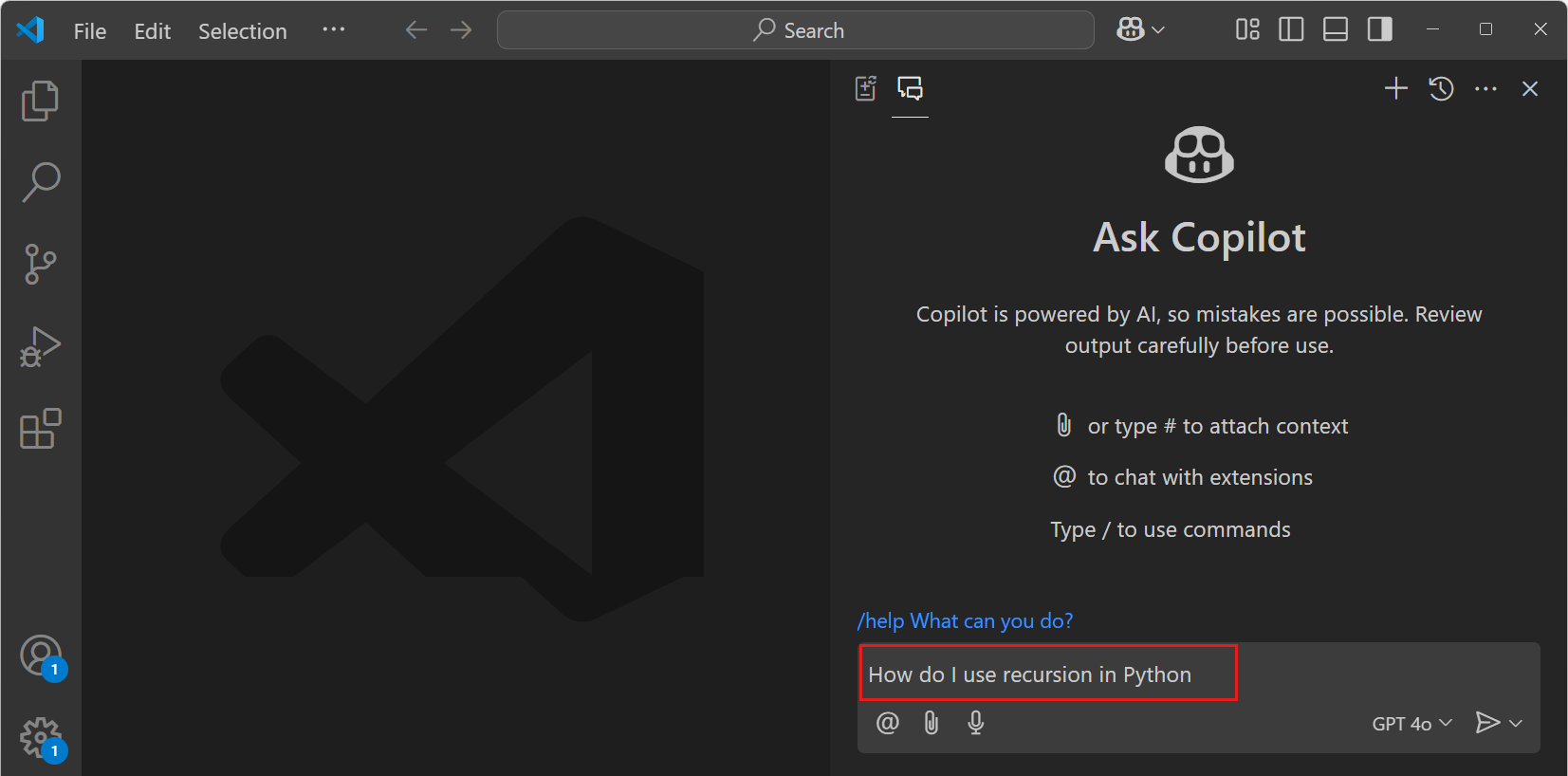
请注意,您可以选择多种语言模型与Copilot一起使用。
-
继续使用Copilot 快速入门来发现 VS Code 中 Copilot 的关键功能。
在VS Code中安装Copilot扩展
手动安装GitHub Copilot扩展:
你也可以打开扩展视图并搜索GitHub Copilot来安装扩展。
当你安装GitHub Copilot扩展时,GitHub Copilot Chat扩展也会被安装。
登录 Copilot
通过输入GitHub Copilot: 登录在命令面板中登录您的GitHub账户(⇧⌘P (Windows, Linux Ctrl+Shift+P))

使用不同的GitHub账户与Copilot
如果您的Copilot订阅与另一个GitHub账户关联,请在VS Code中注销您的GitHub账户,并使用另一个账户登录。
-
在活动栏中选择帐户菜单,然后为您当前登录的Copilot帐户选择注销。
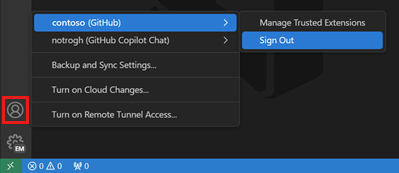
-
通过输入GitHub Copilot: 登录在命令面板中登录您的GitHub账户(⇧⌘P (Windows, Linux Ctrl+Shift+P))
或者,通过在活动栏中选择帐户菜单,然后使用GitHub登录以使用GitHub Copilot,在VS Code中登录GitHub。
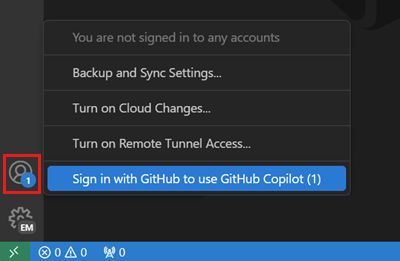
下一步
-
继续使用Copilot 快速入门来发现 VS Code 中 Copilot 的关键功能。
-
查看我们的Copilot 速查表,了解关键的 Copilot 命令和快捷键概览。